一、LINK路由器怎么连接设置无线网络
路由器接路由器,第二个路由器设置,有两种方法:
第一种方法:动态IP方式(第一个路由为主路由,第二个路由为从路由)
1、从路由器插上电,先不要接主路由LAN口,把从路由器复位(恢复出厂);
2、电脑连接从路由器任一LAN 口, 进入设置页面;
3、按照动态I P方式设置;
4、然后再设置一下SSID、加密方式和密码;
5、保存、重启;
6、设置好以后,把主路由LAN 口接出来的网线接在从路由器的WAN口上。
第二种方法:无线AP方式
1、先将电脑连接从路由器的LAN端口,把从路由的IP地址改了。例如多数的路由器地址都是192.168.1.1,我们只要将从路由器IP地址改为192.168.1.10即可;
2、再在设置里将从路由器的DHCP功能关闭;
3、最后将主路由器接出来的网线接在从路由器的LAN端口上(随便哪一个都行),注意不能是WAN端口。
二、LINK路由器的线怎么插
TP-LINK路由器插线及设置的具体操作方法如下:
1.首先按照说明书将猫和电脑正确连接,这里需要注意的是TP-LINK路由器上有五个孔,其中有一个蓝色的孔是用来插网线,将路由器和猫连接在一起的。而用网线将路由器和电脑连接时则可以插在剩下四个孔任意一个孔中。
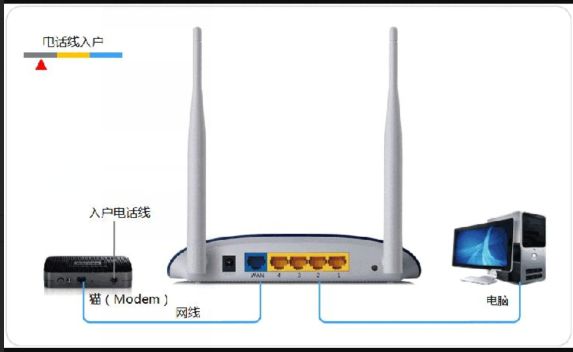
2.线路连接好以后保证猫和路由器电源打开并正常使用了。然后打开电脑上任意一个浏览器,在浏览器地址栏里输入路由器管理IP地址“192.168.1.1”(注意:部分路由器管理地址是tplogin.cn,具体路由器管理地址见路由器壳体背面标贴),然后点击回车键。
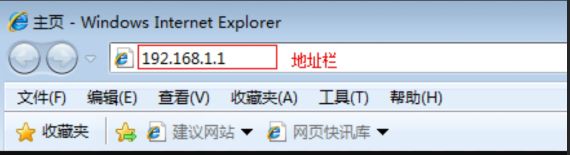

3.点击回车键后将弹出登录框,在登录界面,由于初次进入路由器管理界面,为了保障设备安全,需要设置管理路由器的密码。此时只需要根据页面提示进行操作,设置密码就行了。具体见下图(注意:部分路由器需要输入管理用户名,密码,此处的用户名,密码均输入admin即可)
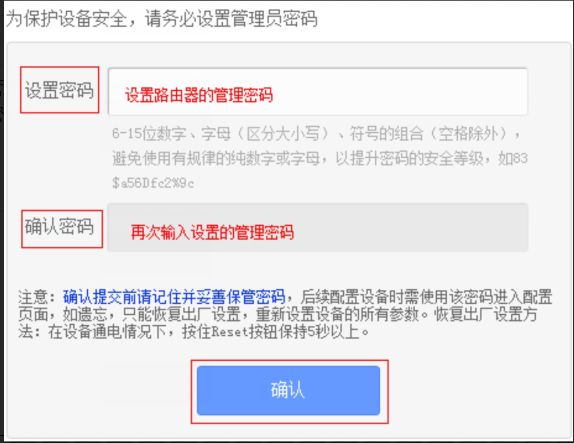
4.设置完密码,就正式进入路由器管理界面,此时点击页面中的“设置向导”按钮
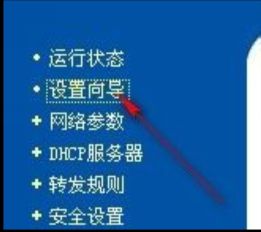
5.点击“设置向导”按钮后会出现一个对话框,此时点击对话框左下角的“下一步”即可。
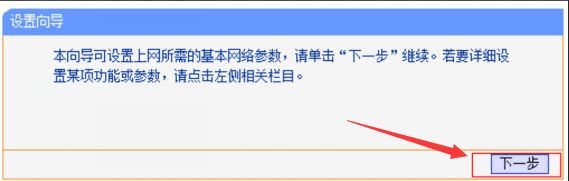
6.然后又会出现选择上网方式的对话框,这时你需要选择上网方式为:“PPoE(ADSL虚拟拨号)”,然后点击“下一步”按钮
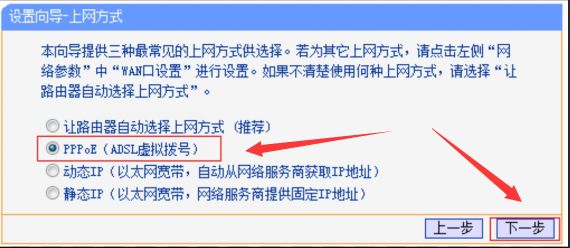
7.然后会出现一个设置框,在对应设置框中填入运营商提供的宽带账号和密码,并检查该账号密码输入正确。然后在此页面下点击“下一步"按钮
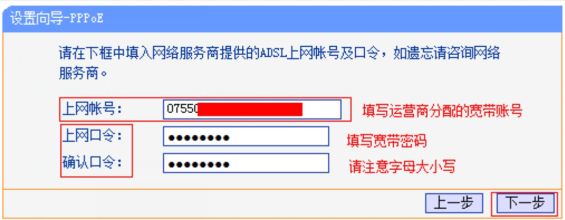
8.然后会出现设置wifi的昵称(SSID)和设置wifi密码(WPA-PSK/WPA2-PSK密码)的界面,此界面中你就可以选中”SSID"设置wifi昵称,选中“WPA-PSK/WPA2-PSK密码”设置wifi密码。然后点击"下一步“即可
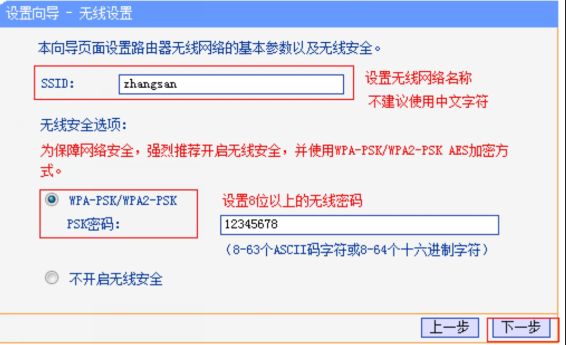
9.然后在出现的页面中点击“完成”按钮,则设置向导完毕
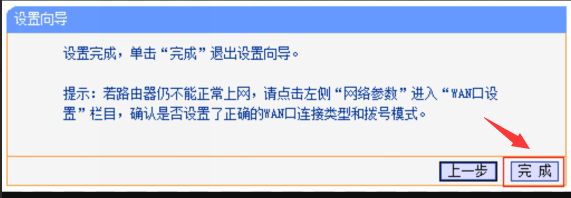
10.设置完成后,进入路由器管理界面,点击“ 运行状态”,查看 WAN口状态,若下图框内所指内容IP地址不为0.0.0.0,则表示设置成功。
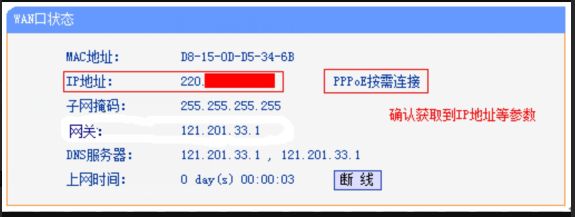
三、如何连接tplink无线路由器
TP-LINK路由器连接和设置方法:
【家庭网络环境布线】:
1、有电信猫:电信猫----路由器wan口;路由器lan口----电脑。
2、没有电信猫:网线----路由器wan口;路由器lan口----电脑。
【电脑进入路由器】:
1、打开浏览器-输入192.168.1.1(一般路由器地址是这个或者查看路由器背面的登录信息)进路由-输入用户名,密码 ,(默认一般是admin)。
【设置路由器拨号】:
电脑ip、dns设置自动获取。
1、进入路由器。
打开浏览器-输入192.168.1.1(一般路由器地址是这个或者查看路由器背面的登录信息)进路由-输入用户名,密码 ,(默认一般是admin)。
2、在【设置向导】里,选择【PPPoE拨号】(有些是ADSL拨号)这一项,按提示步骤输入上网的用户名和密码,保存。
3、在【网络参数】--【WAN设置】里,选【正常模式】,在【连接】的三个选项,选择【PPPoE拨号】这一项。下面就是选择【自动连接】,保存,退出。
——我们刚刚起步,比起猫和狗来说我们太小,我们是bnz168,我们为自己带盐